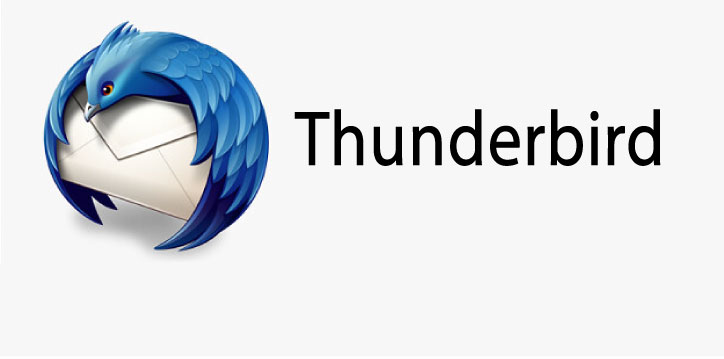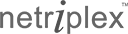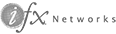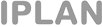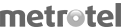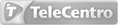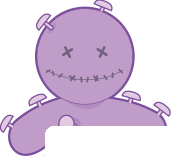En esta nota te explicamos cómo configurar tu cuenta de correo en uno de los gestores de correo electrónico más populares: Thunderbird. Esta aplicación funciona muy bien y además es rápida ya que consume pocos recursos.
Thunderbird fue desarrollado por Fundación Mozilla. Es un programa gratis y de código libre. Se pueden configurar varias cuentas al mismo tiempo y de esta manera poder tener acceso a toda la información que necesitamos de manera organizada. Gracias al administrador de actividad vas a poder visualizar todas las interacciones entre Thunderbird y el proveedor de correo electrónico.
También cuenta con una libreta de direcciones en la cual se van registrando automáticamente los contactos a los que les enviamos mails. Una de sus ventajas es que cuenta con un recordatorio de adjunto, ¿qué significa esto? te avisa si en el cuerpo del mail está escrito la palabra “adjunto” pero no está el archivo adjuntado. Además se puede a través de una extensión conectar a Google Calendar. Por último si necesitás organizar las tareas pendientes y hacer seguimiento de las mismas también hay una sección en la que podés hacerlo.
Configuración
La instalación es muy simple. Su es plataforma muy intuitiva y a su vez el diseño es muy funcional
Al abrirlo por primera vez tenés que dirigirte donde dice “configurar una cuenta de correo electrónico”.
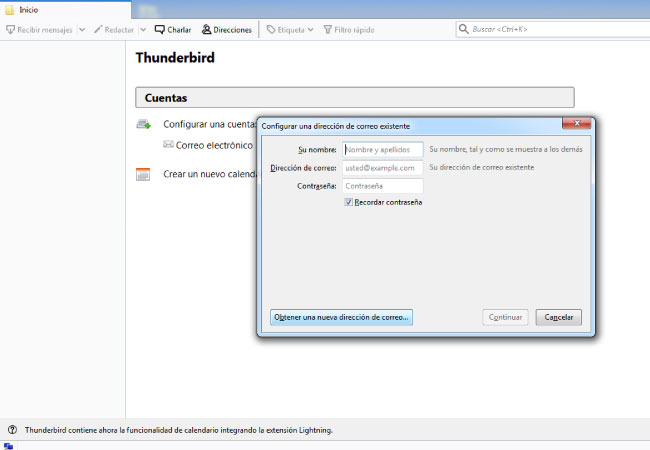
De acuerdo a la versión que tengas puede diferir el segundo paso. Primero hacé click en “obtener una nueva dirección de correo”. Si se te abre una ventana igual a la imagen debajo significa que tenés la última versión instalada. En ese caso hacemos click en “saltar este paso y usar mi cuenta de correo existente”.

Si tenés una versión anterior te vas a encontrar directamente con éste recuadro dónde debés completar: tu nombre, la dirección de correo, contraseña de la misma y por último elegir entre dos métodos para acceder al correo electrónico: IMAP Y POP3.
¿Cuál es la diferencia? IMAP almacena los mails en el servidor y podés de esta manera visualizarlos en todos los dispositivos que quieras. POP3 los descarga a tu computadora y sólo vas a poder acceder desde allí. Con IMAP varias personas pueden estar incluso conectadas al mismo tiempo. En este tutorial te guíamos para la configuración IMAP.
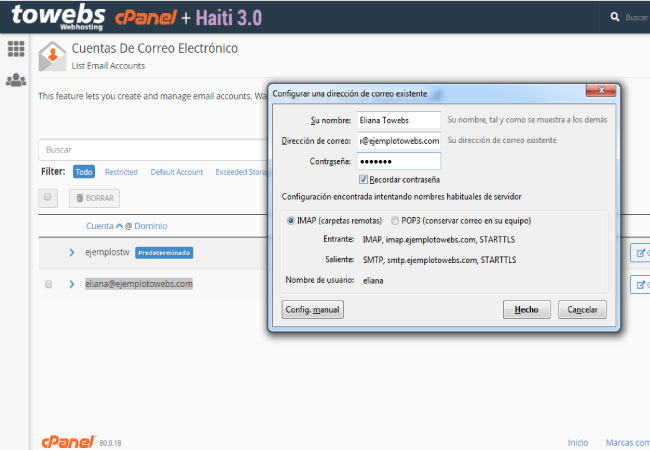
En “nombre del servidor” va la palabra mail+nombredeldominio. En este caso mi dominio sería “ejemplotowebs.com”. En “puerto” para todos los casos es 143 para entrante y 25 para saliente. Aunque tengas instalado un certificado SSL en tu web recomendamos no utilizarlo para el servidor de correo ya que puede traer algunos inconvenientes. En “identificación” seleccionamos “contraseña normal” y por último en nombre de usuario va el correo completo. Para finalizar clickeamos en “hecho
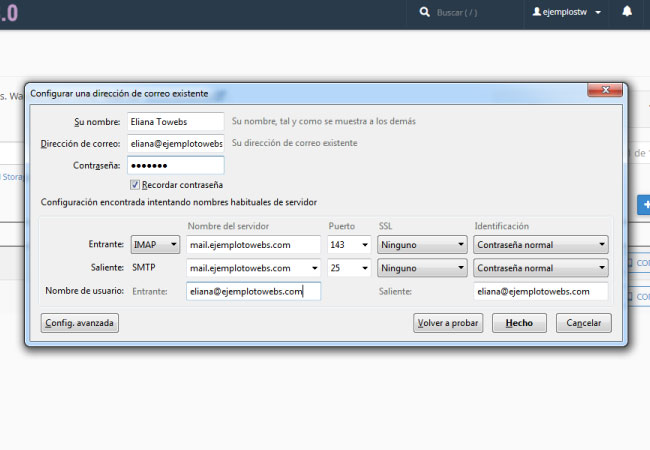
Si no tenemos certificado ssl para los correos, cuando nos aparece este cartel de advertencia tildamos la casilla “entiendo los riesgos” y volvemos a clickear en “hecho”
.Luego de unos minutos vas a visualizar a la izquierda tu bandeja de entrada. ¡Felicitaciones! Ya está listo.
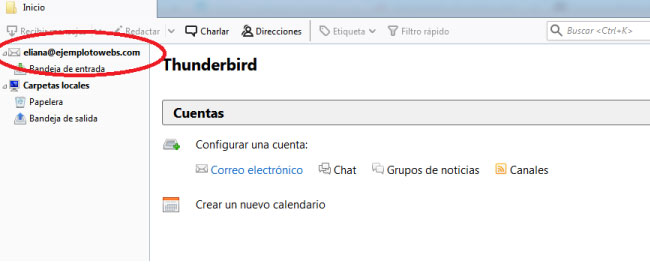
Te dejamos el link del sitio oficial de Thunderbird para que puedas descargar tanto el programa como numerosos complementos.